如何在 WordPress 中設定安全且用戶友好的前端貼文提交表單
已發表: 2024-09-06正在尋找一種方法來設定安全且用戶友好的前端貼文提交表單,以增強受眾的能力並提高 WordPress 網站的參與度?
允許用戶直接從前端貢獻內容是一種強大的方法,可以使您的網站與眾不同。無論您的目標是鼓勵來賓貼文、收集用戶生成的內容,還是只是讓您的社群更輕鬆地與您的網站進行交互,啟用前端貼文提交都可以改變遊戲規則。但與網路上的所有事物一樣,在用戶友善性和安全性之間找到適當的平衡至關重要。
想像一下,讓您的用戶可以自由地提交帖子,而無需瀏覽複雜的 WordPress 後端,同時確保您的網站免受垃圾郵件和惡意內容的侵害。使用前端帖子提交管理器插件,您可以實現這一目標以及更多。該工具簡化了用戶的提交過程,同時提供強大的安全功能來保護您的網站。
在本指南中,我們將引導您完成設定安全且使用者友好的前端貼文提交表單的步驟,這些表單邀請有意義的貢獻,同時保持您的網站安全和高效。
目錄
- 1為什麼啟用前端貼文提交?
- 1.0.1前端貼文提交管理器外掛程式的主要功能
- 2如何設定安全且使用者友好的前端提交表單
- 2.1第一步:購買、安裝並啟用插件
- 2.2步驟2:新增表單
- 2.3第三步:自訂表單
- 2.4步驟 4:自訂佈局
- 2.5步驟 5:設定表單安全性
- 3結論
為什麼啟用前端貼文提交?
在 WordPress 網站上啟用前端貼文提交可以顯著提高用戶參與度和內容多樣性。這就是為什麼它是一個有價值的補充:
- 鼓勵用戶生成的內容:用戶生成的內容是提高參與度和建立忠誠社群的好方法。透過允許用戶提交帖子,您可以為他們提供一個分享想法、創意和專業知識的平台,讓他們感到受到重視並參與您網站的發展。
- 簡化訪客發文:訪客發文可能是一個繁瑣的過程,通常需要多次電子郵件交換和後端訪問。前端貼文提交表單簡化了此過程,允許客座作者直接提交內容,而無需導航 WordPress 儀表板。這種簡單性使更多貢獻者更容易參與。
- 提高內容多樣性:有了多元化的貢獻者,您的內容自然會變得更加多樣化和有趣。前端貼文提交為不同的觀點、想法和內容類型打開了大門,豐富了您的網站並保持受眾的參與。
前端貼文提交管理器外掛程式的主要功能
Frontend Post Submission Manager外掛程式包含的功能使其成為設定安全且使用者友好的提交表單的理想工具。讓我們探討一下它的一些主要功能:
- 拖放表單產生器
該外掛程式的拖放表單產生器使建立提交表單變得異常容易。您不需要任何編碼知識;只需將您需要的元素拖曳到表單中即可。這個直覺的建構器可讓您建立適合您特定需求的自訂表單,無論您是收集部落格文章、圖像還是其他內容類型。 - 無限的表單和自訂字段
靈活性是這個插件的核心。您可以使用各種自訂欄位建立無限的表單,例如文字方塊、檔案上傳、複選框等。這種靈活性使您可以定製表單以從用戶那裡收集所需的準確信息,從而使內容提交變得輕而易舉。 - 前端貼文管理儀表板
直接從前端管理提交可以節省大量時間。該外掛程式的前端貼文管理儀表板可讓您查看、編輯和批准提交,而無需導航 WordPress 後端。此功能簡化了內容管理流程,使其更有效率且易於存取。 - 安全特性
允許使用者提交時,安全性是重中之重。 Frontend Post Submission Manager 外掛程式包含 Google Captcha 集成,以防止垃圾郵件提交並確保僅提交合法內容。此外,您可以配置貼文狀態、作者和格式設置,以保持對網站上發布的內容的控制。
如何設定安全且用戶友好的前端提交表單
使用前端貼文提交管理器外掛程式建立安全且用戶友好的前端貼文提交表單是一個簡單的過程。
請依照以下步驟設定您的表單:
第 1 步:購買、安裝並啟用插件
- 購買插件:
- 造訪 CodeCanyon :導覽至 CodeCanyon 上的前端提交管理器外掛程式頁面。
- 購買外掛程式:透過選擇適當的許可證並付款來完成購買過程。
- 下載外掛程式檔案:購買後,從您的 CodeCanyon 帳戶下載外掛程式檔案。您將收到一個包含該插件的 ZIP 檔案。
- 安裝插件:
- 造訪 WordPress 儀表板:登入您的 WordPress 管理面板。
- 導覽至插件 > 新增插件:在儀表板選單中,將滑鼠懸停在「插件」上,然後按一下「新增插件」。
- 上傳外掛程式:點擊頂部的「上傳外掛程式」按鈕,然後從電腦中選擇下載的 ZIP 檔案。
- 安裝外掛程式:選擇檔案後,按一下「立即安裝」開始安裝程序。
- 啟用外掛程式:安裝後,按一下「啟動」以在您的網站上啟用該外掛程式。
第 2 步:新增表單
若要建立新的提交表單,請先導覽至 WordPress 管理儀表板中的「前端貼文提交」部分。從子選單中,選擇「新增表單」以啟動建立新提交表單的過程。

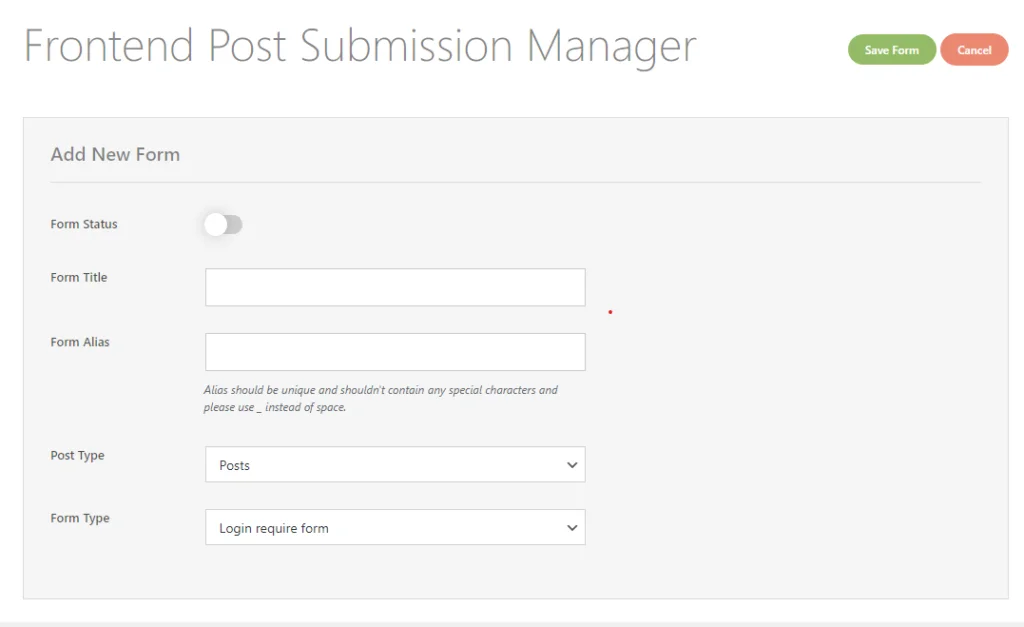
首先配置表單的基本詳細資訊。您需要切換「表單狀態」以啟用或停用前端表單的可用性。然後,在「表單標題」欄位中提供描述性標題,以協助識別儀表板中的表單。接下來,為表單建立一個唯一標識符,稱為「表單別名」。確保此別名是唯一的並且不包含下劃線 (_) 之外的任何特殊字元非常重要,因為它將用於顯示表單並管理其設定。
您還需要選擇表單將收集的“帖子類型” 。這可以是任何預設的 WordPress 貼文類型或在您的網站上註冊的任何自訂貼文類型。此外,透過在「表單類型」欄位中選擇適當的選項,決定表單是否要求使用者在提交前登錄,或是否允許訪客在不登入的情況下提交。
完成這些步驟後,儲存變更以繼續下一階段,您可以在其中進一步自訂表單並配置其安全性設定。
第 3 步:自訂表單
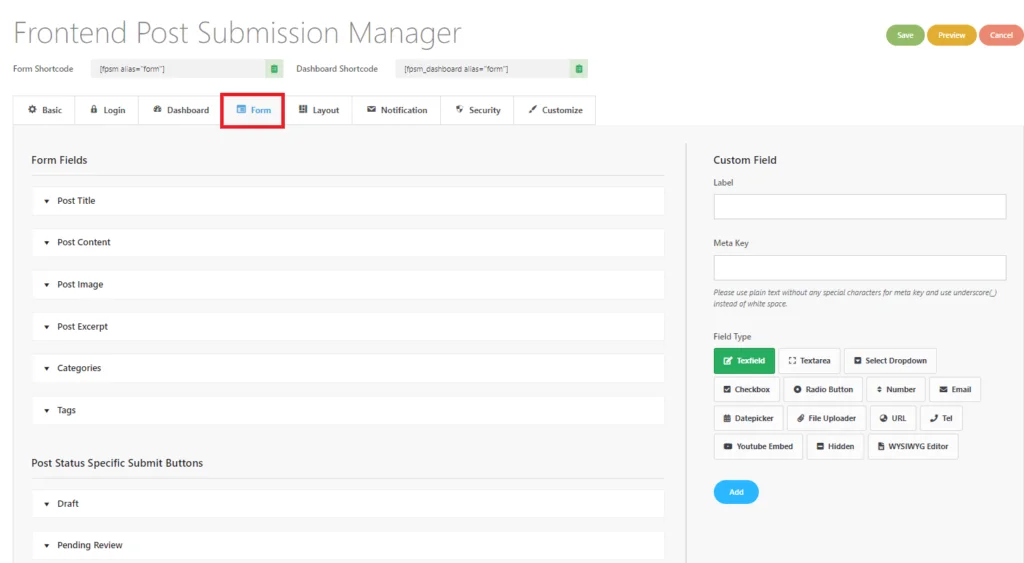
點擊“新增表單”後,它會出現在“基本”設定標籤上。若要繼續建立提交表單,您需要按一下「表單」選項卡,這將顯示上圖所示的介面。
- 拖放介面:使用直覺的拖放建構器新增文字欄位、檔案上傳、複選框等元素。
- 欄位自訂:按一下任何表單欄位即可自訂。調整佔位符文字、設定必填欄位或提供具體說明。
- 新增自訂字段:根據需要添加任意數量的自訂字段,例如文字區域、日期選擇器或文件上傳器。
- 貼文狀態特定提交按鈕:為不同的貼文狀態(例如草稿、待審核、私人、已發佈)自訂獨特的提交按鈕,以簡化提交流程。
第 4 步:自訂佈局
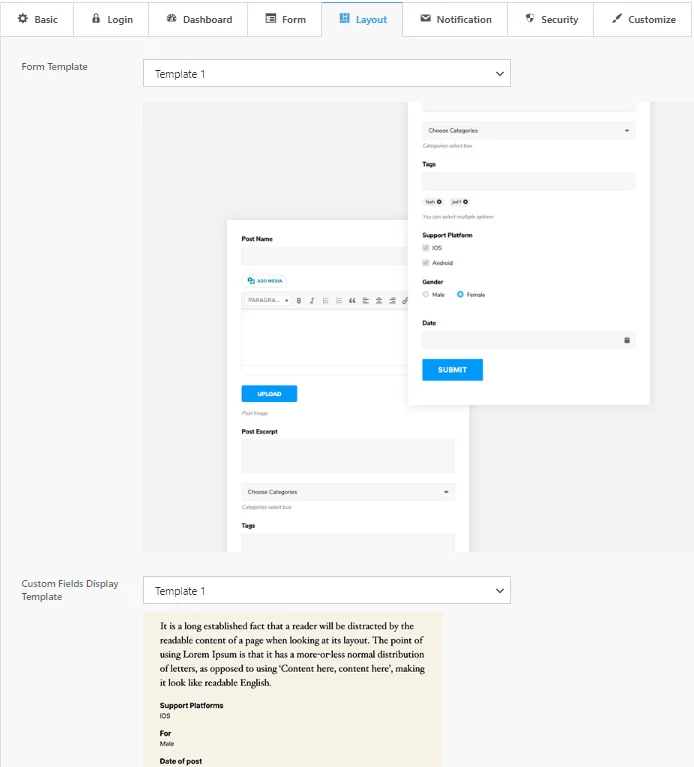
- 表單範本:從22 個預先設計的表單範本中進行選擇,以塑造表單的結構和風格。這些範本允許輕鬆自訂並確保表單外觀的一致性。
- 自訂欄位顯示範本:從6 個自訂欄位顯示範本中進行選擇,以控制提交後自訂欄位的呈現方式。這使您可以保持透過表單收集的資料的乾淨且使用者友好的顯示。
這些選項在表單建立和提交資料向使用者顯示的方式方面提供了靈活性。
步驟 5:設定表單安全性
若要增強前端貼文提交表單的安全性,請先整合Google reCAPTCHA。首先取得必要的reCAPTCHA 金鑰。造訪Google reCAPTCHA網站以產生您的網站金鑰和秘密金鑰,這是啟動表單上的 reCAPTCHA 所必需的。
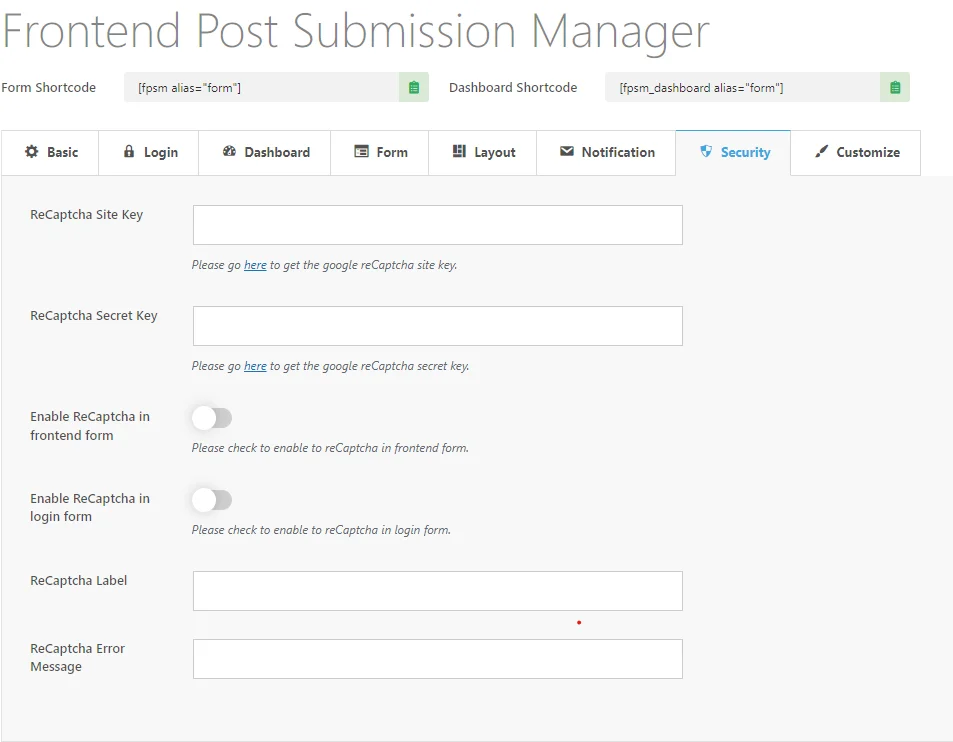
獲得密鑰後,導航至插件設定中的“安全性”選項卡。在這裡,您將找到用於輸入reCAPTCHA 網站金鑰和金鑰 的欄位。輸入這些鍵將您的表單與 Google reCAPTCHA鏈接,從而啟用垃圾郵件防護功能。
為了保護您的表單,請切換「在前端表單中啟用 reCAPTCHA」旁邊的開關,為您的前端提交表單啟動 reCAPTCHA。這將有助於防止垃圾郵件提交。此外,如果您想要為登入表單新增額外的安全層,您也可以切換「在登入表單中啟用 reCAPTCHA」旁邊的開關。
您可以透過修改標籤文字以符合您網站的語氣來進一步自訂reCAPTCHA 設置,例如將其更改為“您是人類嗎?”或任何其他與您的品牌相符的短語。此外,您還可以選擇自訂使用者在 reCAPTCHA 驗證失敗時看到的錯誤訊息,確保清晰的溝通並幫助用戶了解出了什麼問題。
透過執行這些步驟,您將設定一個安全、用戶友好的前端貼文提交表單,該表單可增強 WordPress 網站的參與度並簡化內容管理。
結論
在 WordPress 網站上啟用前端貼文提交是提高參與度和內容多樣性的有效方法。使用前端貼文提交管理器插件,您可以輕鬆設定安全且用戶友好的提交表單,鼓勵用戶生成內容,同時保護您的網站免受垃圾郵件和惡意活動的侵害。透過遵循本指南中概述的簡單步驟,您將允許您的受眾直接為您的網站做出貢獻、簡化來賓發文並輕鬆管理提交,而所有這些都不會影響安全性。
您也可以查看我們有關前端貼文提交管理員的文件。
